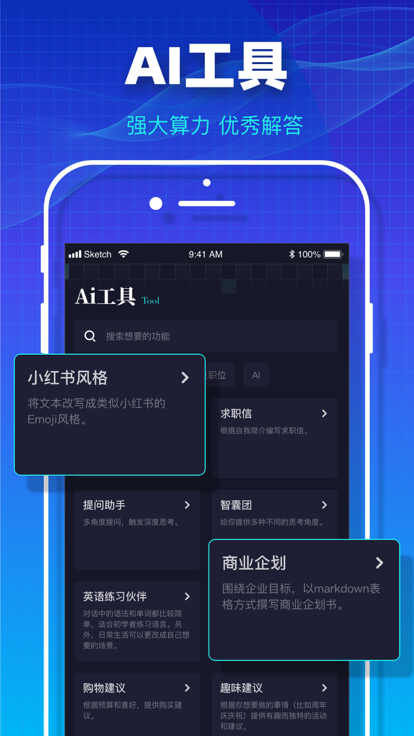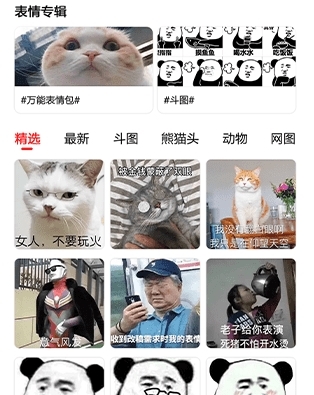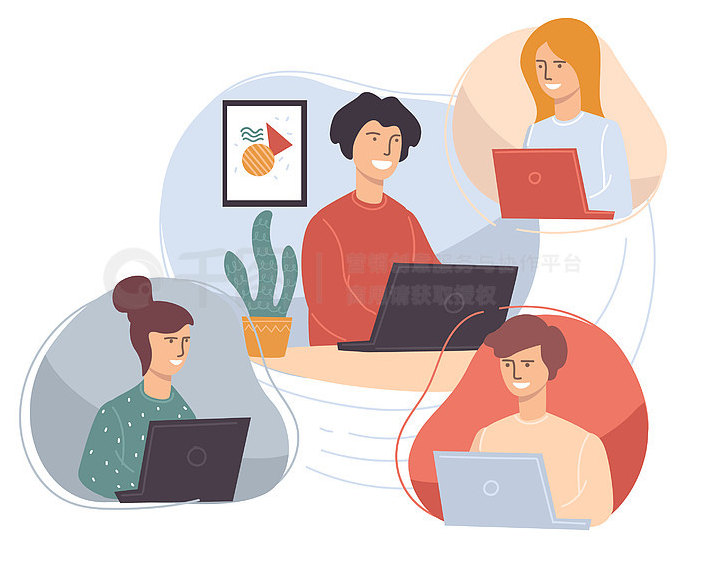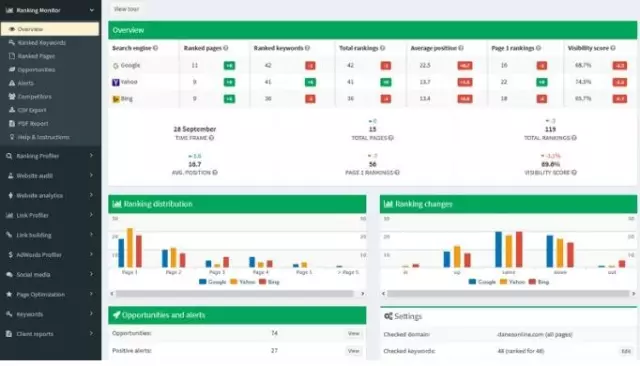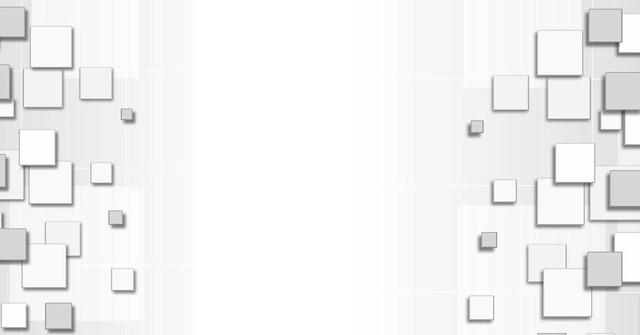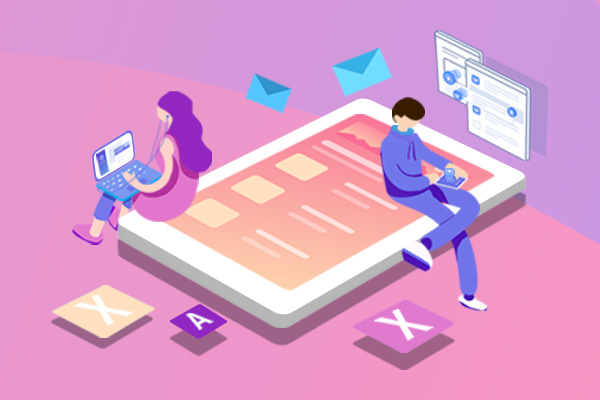花大修麦克风肉疼?其实自己就能动手修好!
电脑麦无声查设置
![图片[1]-麦克风常见故障维修方法及电脑麦克风没声音的设置技巧-东山笔记](https://83ch.com/wp-content/uploads/2025/05/1747569455270_0.jpg)
电脑的麦克风没声音了,别着急。首先,你需要在控制面板里找到“声音”这一设置。这很容易,找到之后,切换到“声音”这一界面,然后选中麦克风,再点击鼠标右键,查看是否被禁用了。如果它被禁用了,只需要取消禁用就能恢复声音,既快捷又简单。
确认音量设置是否合规是关键,同时,操作控制面板中的声音选项同样必不可少。首先,打开控制面板,选择声音选项,然后在出现的“声音”界面里,切换到“录制”选项卡。之后,可以直接双击“麦克风”选项,或者右键点击并选择“属性”命令,进入“级别”标签页。在这里,调整“麦克风”和“麦克风加强”的音量,调整完毕后,点击“确定”按钮,使改动得以实施。不过,需留意音量不宜调得过高,以免产生严重的回声。
录音测试判好坏
确认麦克风能否正常运作,只需进行一次基础的录音试验。您可以打开电脑自带的“录音”程序,并点击那个标有“圆点”的录音开始按键。接着,对着麦克风进行讲话,留意观察那根绿色指示线的变动。如果指示线没有任何变动,这可能意味着麦克风或声卡出现了问题。
如果检测表明麦克风无法正常工作,先不要急着买新的。可以试试把它接到另一台电脑上,如果在那台电脑上也无法使用,那么基本上可以断定麦克风已经坏了,直接换一个新的就可以了。如果换到别的电脑上能正常使用,那么问题可能就出在这台电脑的声卡驱动或者硬件上。
杂音或是音质差
麦克风发出杂音,通常是因为音乐本身品质不佳。这样的音乐常常会引起噪音。这时,可以试着暂停正在播放的音乐,换听别的歌曲,看看杂音是否还在。换一首歌,问题可能就会解决。
音乐文件的质量参差不齐,有的未经专业加工,有的来源不正规,音质问题自然容易暴露出来。所以,更换音乐是为了避免音质问题的出现。这样做既不费太多力气,又能快速找到问题的所在。
硬件故障需检修
![图片[2]-麦克风常见故障维修方法及电脑麦克风没声音的设置技巧-东山笔记](http://83ch.com/2.png)
麦克风发出杂音,硬件故障可能是主要原因,所以对麦克风进行彻底的检查。首先,要检查麦克风是否完好,是否有异物不小心进入了内部。有时候,微小的颗粒物进入麦克风,可能会影响声音的正常传递。另外,还要查看震动纸的边缘是否有脱落或损坏的情况。如果发现了这些问题,就需要对麦克风进行修理,或者考虑进行更换。
硬件故障可能导致杂音产生,甚至使声音出现失真。所以,一旦发现硬件出了问题,不应迟疑,马上着手修理。若不及时处理,麦克风可能会逐渐失去灵敏度,最终影响使用体验。
电路电源要留意
电路中若交流成分过多,噪音便会随之产生。这种情况通常是由于音箱的电源滤波电路存在故障,尤其是滤波电容部分。滤波电容的主要作用是滤除交流成分,确保电流稳定。若滤波电容出现问题,电流便会不稳定,最终导致噪音的产生。
此外,电源问题同样不能忽视。有时候,电流的嗡嗡声可能源自电源本身,这种情况并不少见。但若电源的滤波部分出了问题,那找专业人士来修理,这样才能确保电源的稳定,进而保证麦克风可以正常工作。
连接及外设影响
麦克风和电脑主机之间的连接十分关键。如果连接不够牢固,就会产生杂音。可以尝试断开它们之间的连接,然后再次确认连接是否准确无误。在连接时,要仔细检查是否有接触不良的问题,比如接口是否结实,数据线是否有损坏。有时候,稍微调整一下连接部分,杂音就会减少,这说明问题就出在连接上。
有时,周边环境的磁场,以及具备声波功能的器具,可能会对麦克风产生干扰。例如,手机、电扇等,它们产生的磁场和声波可能影响麦克风的正常工作。若麦克风出现杂音,可尝试将此类设备移至远处,看杂音是否随之减弱,以此判断干扰是否由此类设备引起。
各位朋友,在使用麦克风的过程中,你们是否遇到过一些特别麻烦的问题?若这篇文章对您有所裨益,还请记得点赞,并且不妨将它转发给更多的人!